[Azure Automation] Source Control avec Github
Aujourd’hui je vais vous parler d’une nouvelle feature que j’ai découvert le week-end dernier, lors du PowerShell Saturday User Group à Paris, l’intégration entre Azure Automation et Github. Cette intégration vous permettra d’avoir le contrôle et le versionning de vos sources.
Pour commencer, allez dans votre compte Azure Automation et allez dans Source Control:
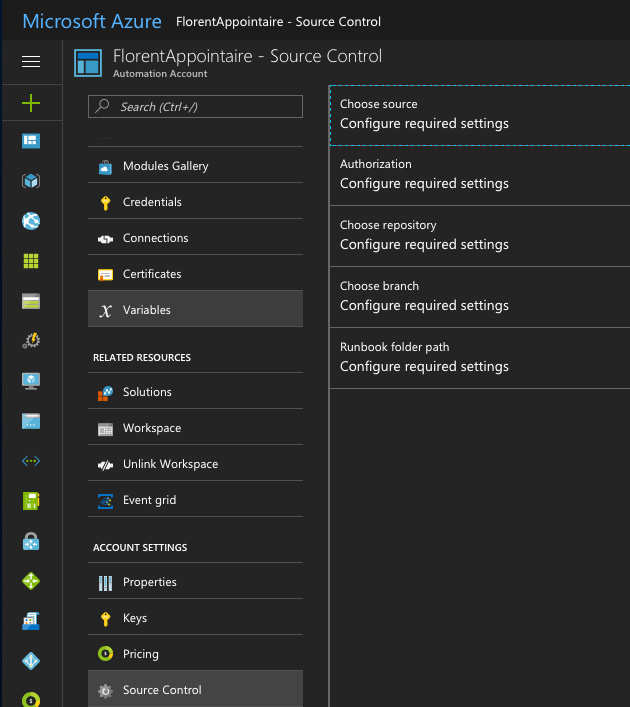
Cliquez sur Choose Source pour choisir votre source, Github (c’est la seule source disponible au moment où j’écris cet article):
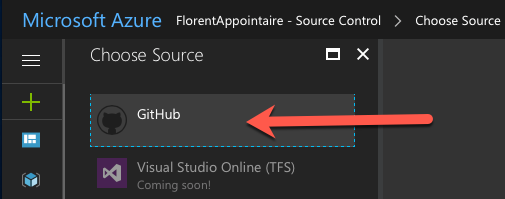
Après ça, dans la partie Authorization, connectez vous à votre compte Github:
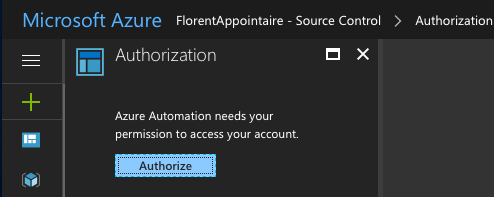
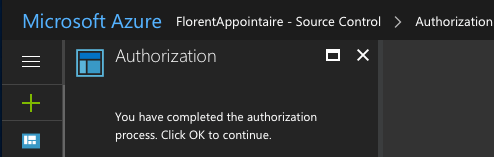
Dans la section Choose repository, sélectionnez le dossier où vos scripts Azure Automation sont ou seront sauvegardés:
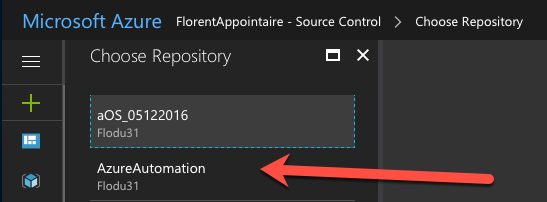
Dans la partie Choose Branch, choisissez votre branch, master dans mon cas:
Dans la partie Runbook Folder Path, spécifiez si les scripts sont stockés dans un dossier spécifique. Dans mon cas, j’ai dédier un dossier pour ça dans mon compte Github, c’est pourquoi j’ai donné le chemin root:
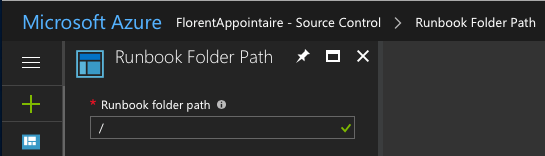
Quand la configuration est terminée, cliquez sur OK:
Si un script existe dans votre dossier Github, cliquez sur Sync pour l’importer:
Quand c’est terminé, le status passe à Completed:
Et le script apparait comme nouveau Runbook si il n’existait pas:
Personne n’a modifié ce Runbook car il vient d’être importé de Github:
Si vous mettez localement à jour le script, l’uploadez sur Github et que vous faites une nouvelle synchronisation, le résultat est le même:
Si vous modifiez votre script sur Azure Automation, vous pouvez le pousser sur Github en cliquant sur Check in:
Dans l’interface Github, votre script a été mis à jour depuis Azure Automation, comme vous le voyez dans les commentaires:
Comme vous pouvez le voir, c’est maintenant TO à la place de FROM pour Github:
Cette feature est très intéréssante pour avoir un Source Control pour vos scripts Azure Automation, gratuitement. J’espère voir apparaître rapidement d’autres Source control rapidement.


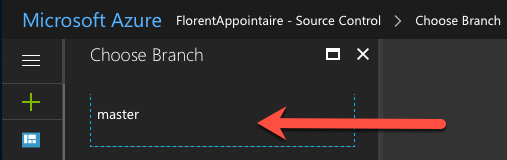
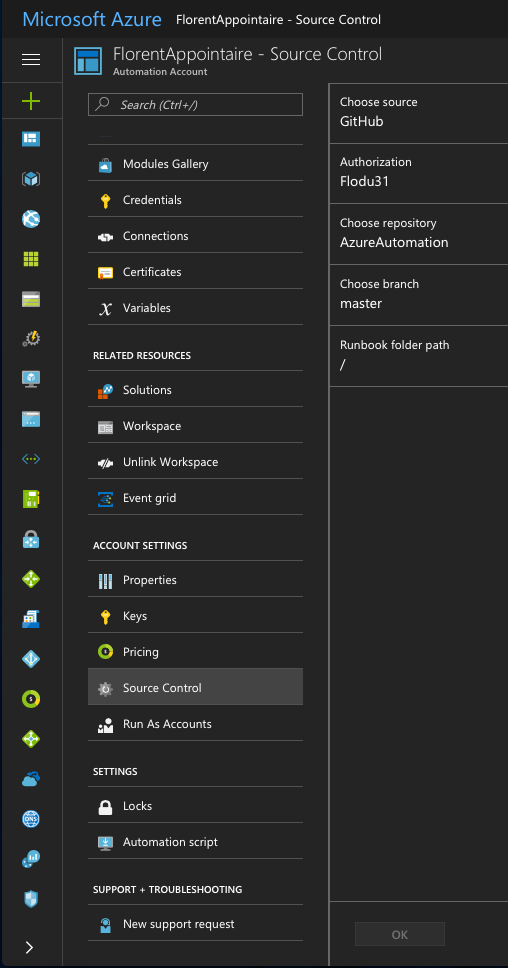

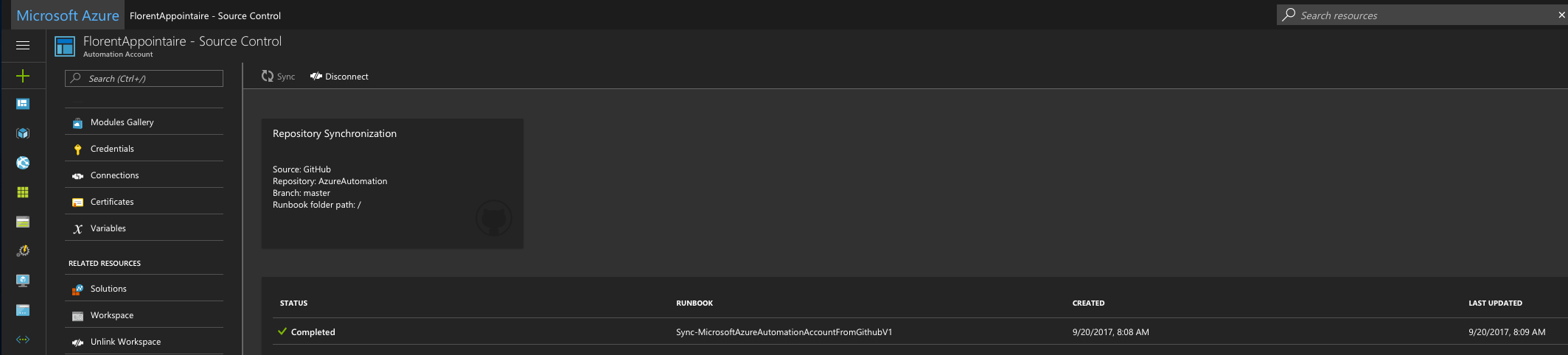
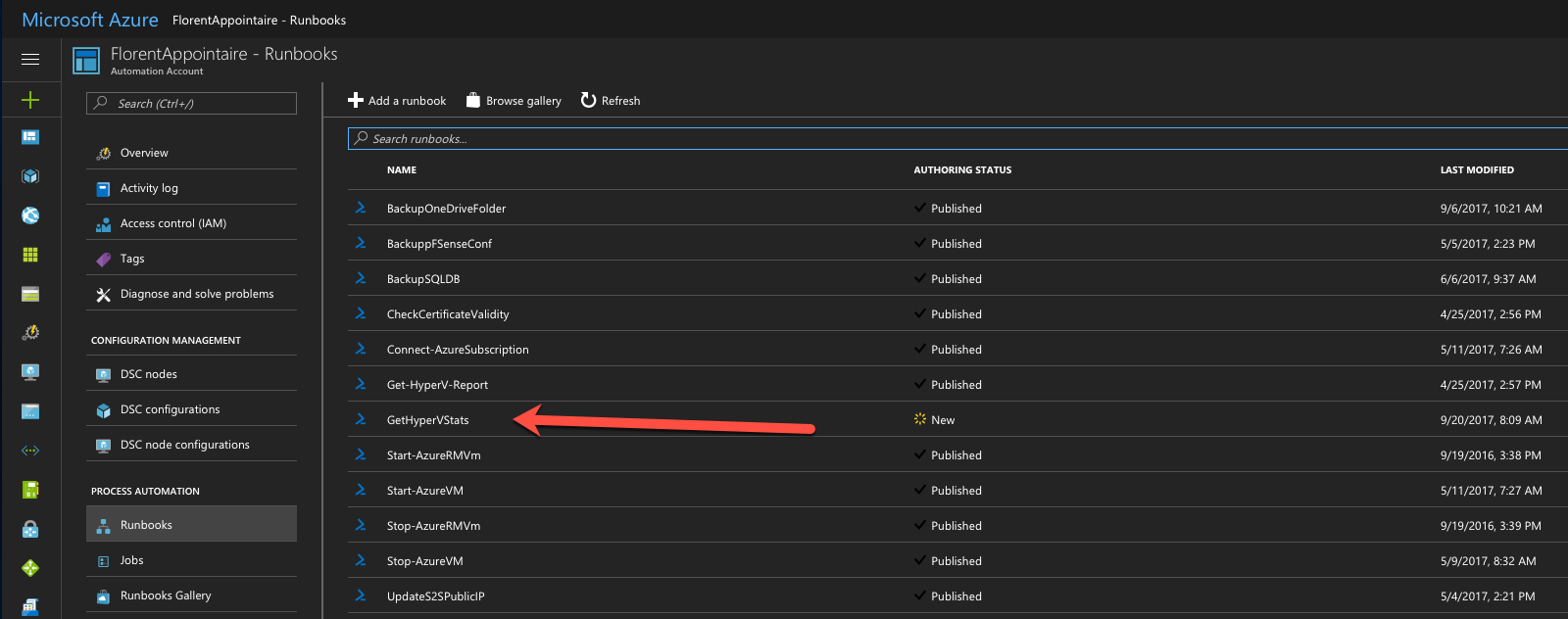


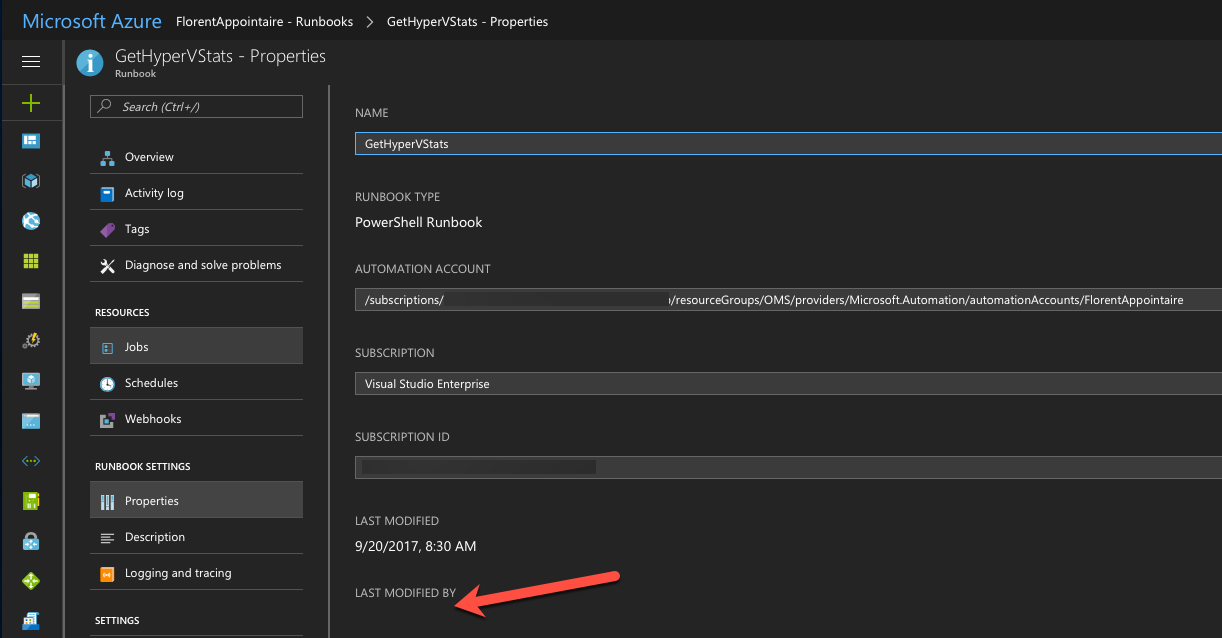
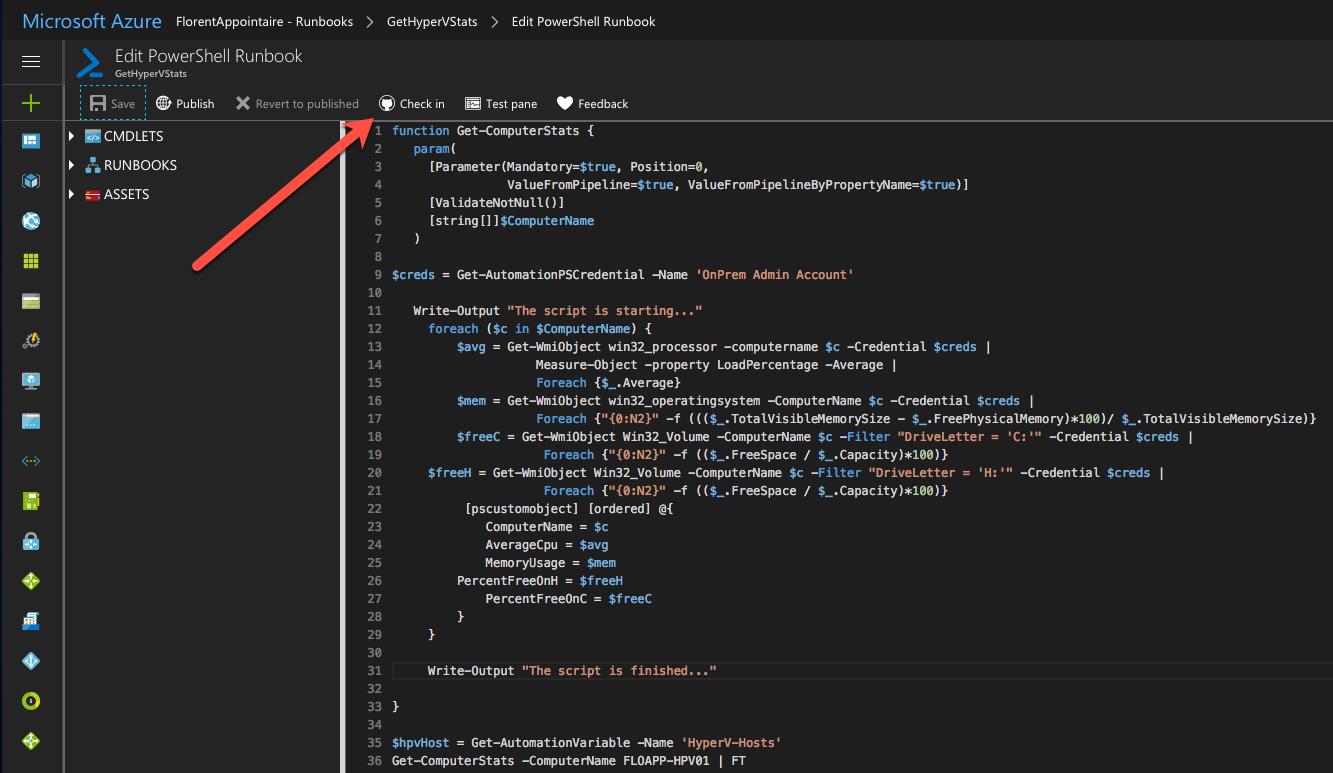
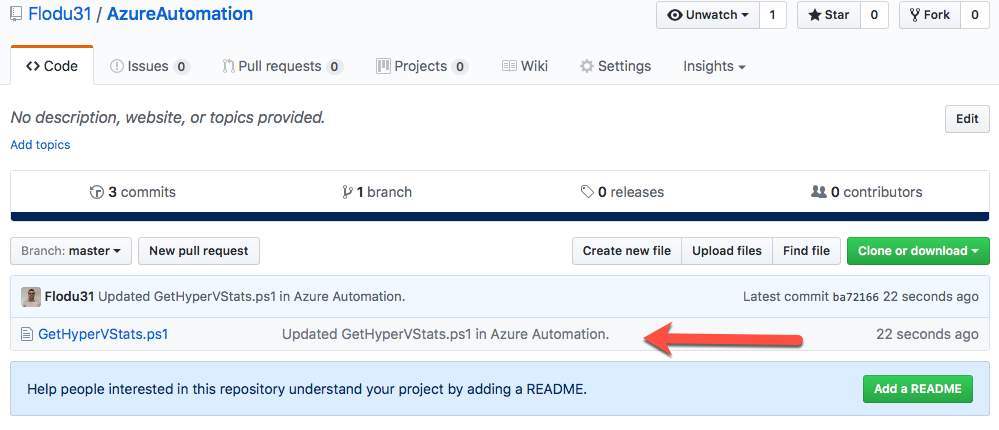
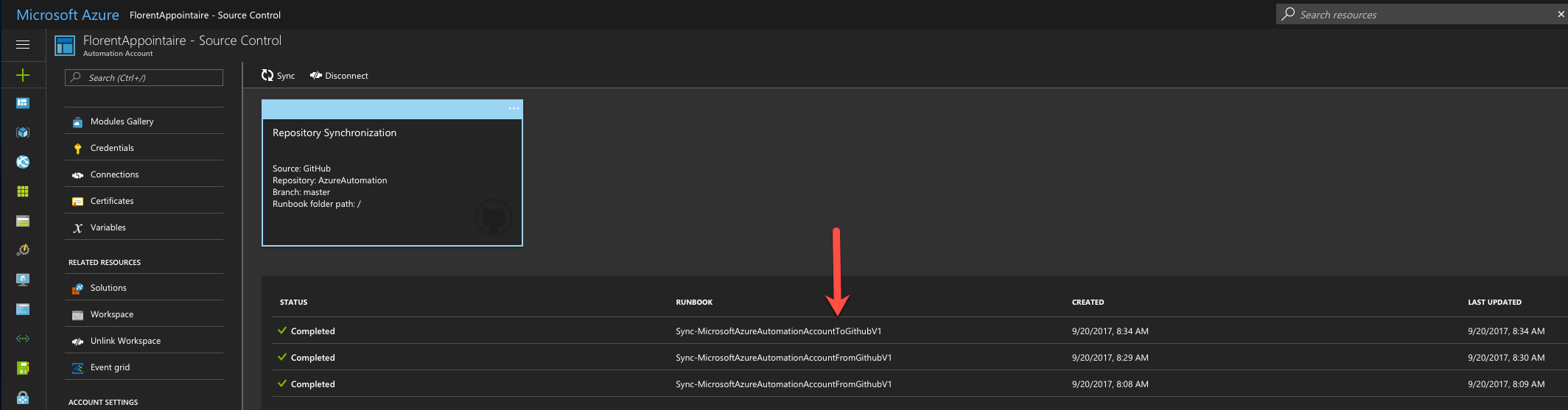
Laisser un commentaire